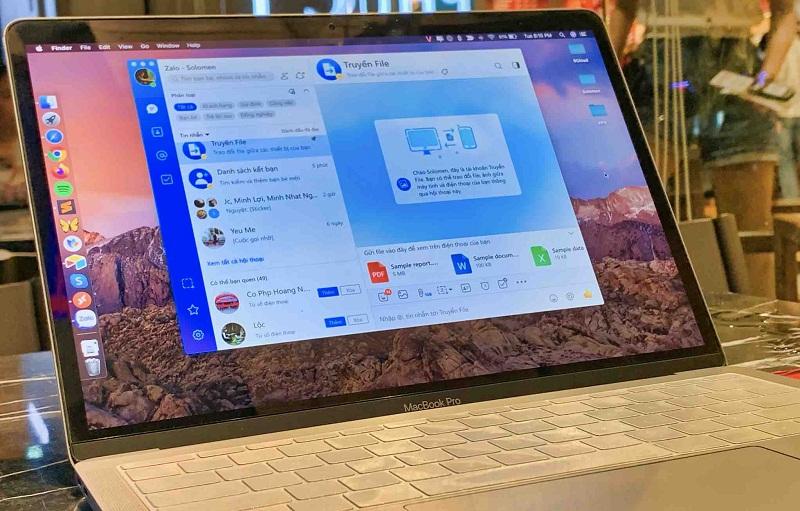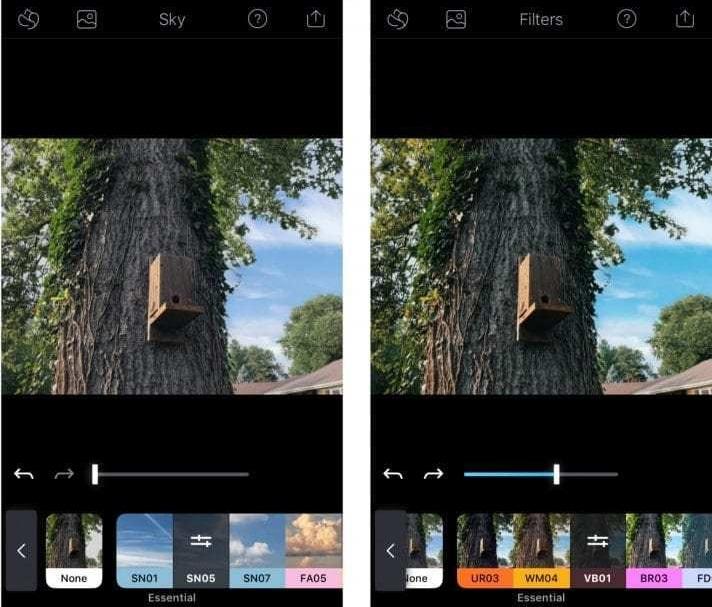Cách chèn lời bài hát vào video bằng Enlight Videoleap Thủ thuật
Cách chèn lời bài hát vào video bằng Enlight Videoleap Thủ thuật
Sử dụng hình ảnh/video kèm lyrics bài hát sẽ khiến cho story Instagram của bạn thêm đẹp và hút mắt. Tuy nhiên, những tính năng chèn lyrics nhạc của Instagram còn rất hạn chế. Đó là lý do vì sao bạn nên sử dụng ứng dụng chỉnh sửa video tuyệt vời nhất trên smartphone – Enlight Videoleap để chèn lời bài hát vào video.

Nội dung bài viết
Enlight Videoleap là gì?
Enlight Videoleap là ứng dụng được phát triển bởi nhà sản xuất Lightricks. Nằm trong ngôn ngữ thiết kế Enlight, Videoleap là công cụ hoàn hảo để xử lý video dành cho cả đối tượng chuyên nghiệp lẫn không chuyên trong lĩnh vực edit video trên điện thoại di động.
Videoleap được tích hợp đầy đủ những tính năng đỉnh cao để giúp người dùng có được trải nghiệm chỉnh sửa video chất lượng nhất. Do đó, nếu bạn muốn ghép lyrics bài hát vào video, Videoleap sẽ là lựa chọn đáng tin cậy nhất.
- Hướng dẫn chỉnh sưa Video bằng Vivavideo trên Android/iOS
- Các ứng dụng quay video màn hình cho Android (có âm thanh)
Tại Enlight Videoleap, bạn sẽ có cơ hội sáng tạo nhiều video đẹp mà không cần nhờ đến quá nhiều thao tác chỉnh sửa phức tạp. Nhiều tính năng hiện đại, hữu ích và dễ sử dụng của Enlight Videoleap sẽ khó có thể tìm thấy ở những app chỉnh video trên điện thoại nào khác hiện nay.
QC Nâng cấp Enlight Videoleap giá rẻ
- Giá: 100k / được dùng mãi mãi
- Hỗ trợ: iPhone, iPad
- Liên hệ: Zaloo Zalo
hoặc Facebook:
Cách chèn lời bài hát vào video bằng Videoleap
Bước 1: Quay màn hình đoạn lyrics MP3 của bài hát mà bạn muốn chèn vào video.

Bước 2: Sau khi cài đặt ứng dụng Enlight Videoleap xong, bạn mở ứng dụng, chọn biểu tượng dấu cộng để mở đoạn video gốc mà bạn muốn chèn lyrics vào.
Bước 3: Chỉnh sửa video gốc theo mong muốn của bạn. Dưới đây là một vài thao tác cơ bản mà bạn nên thực hiện:
- Cắt video. Nếu như độ dài video chưa ưng ý, bạn có thể cắt video trực tiếp trên ứng dụng Enlight Videoleap. Bạn chọn video trên thanh timeline, kéo 2 đầu để cắt video theo ý muốn.
- Chỉnh âm lượng. Bởi âm thanh bài hát là phần audio chính của video, do đó bạn cần giảm âm lượng của video gốc (khuyến khích nên tắt hoàn toàn). Cách làm: chọn video -> chọn Audio -> chỉnh sửa âm lượng.

Bước 4: Chọn Mixer -> Thêm video lyrics mà bạn vừa quay màn hình ban nãy. Bạn hoàn toàn có thể chỉnh sửa độ dài, vị trí, cắt ngắn video lyrics tương tự như thao tác đã làm ở bước 3 với video gốc.
Bước 5: Chọn Mask -> Chọn một trong các kiểu cắt bỏ phần thừa.

Bước 6: Chọn Blending để hòa trộn màu sắc của phần video lyrics với màu nền của video gốc. Ở đây, chúng tôi chọn Lighten.
Bước 7: Chọn Export ở góc phải để xuất video.

Tạm kết
Chỉ với 7 bước đơn giản, bạn đã có được một video kèm lyrics và audio bài hát đẹp mắt rồi! Hãy tiếp tục theo dõi Ungdung.mobi để nắm được những thủ thuật chỉnh ảnh và video mới nhất bạn nhé!
- Share CrocoBlock key trọn đời Download Crocoblock Free
- Cung cấp tài khoản nghe nhạc đỉnh cao Tidal Hifi – chất lượng âm thanh Master cho anh em mê nhạc.
- Top 10 app check bảng thành phần mỹ phẩm trên điện thoại ios và android 2022 – friend.com.vn
- Top 5 trang web vẽ đồ thị online hay nhất
- Cách sửa lỗi mất icon trên taskbar Win 10 – Kênh 49
- 10 nhân vật mang tính biểu tượng trong Mortal Kombat – Gêm VN – Gêm.vn Trang thông tin về game
- Link tải và cấu hình tối thiểu chơi Dota 2 trên Windows, Mac và
Bài viết cùng chủ đề:
-
Cách bật và tắt mật khẩu khóa SIM cho iPhone Thủ thuật
-
Cách tạo Ghi chú (Notes) nhanh từ màn hình khóa trên iPhone Thủ thuật
-
VSCO: Làm sao để đăng ký tài khoản VSCO? Thủ thuật
-
Cách bật kiểm tra tính tả nhiều ngôn ngữ trên iPhone và Mac Thủ thuật
-
Bày cách kết nối tivi với laptop trực tiếp qua cổng HDMI Thủ thuật
-
Cách bật gửi và nhận tin nhắn SMS iPhone trên iPad và Mac Thủ thuật
-
Cách chuyển tiếp tin nhắn đến Sđt khác trên iPhone và Mac Thủ thuật
-
Apple tung loạt video những điều bạn có thể làm với iPad Pro Thủ thuật
-
Cách kích hoạt Darkmode trên Facebook Messenger (Android/iOS) Thủ thuật
-
Xem số lần sạc pin của iPhone đơn giản với Shortcut Thủ thuật
-
Cách cài nhạc Apple Music làm nhạc chuông báo thức cho iPhone Thủ thuật
-
Tắt tính năng tự động cập nhật app trên iPhone/ iPad Thủ thuật
-
Cách chụp ảnh màn hình iPad Pro 11 inch & 12.9 Thủ thuật
-
Hướng dẫn cách đổi mật khẩu Instagram trên iPhone Thủ thuật
-
Cách làm nổi bật đối tượng với hình nền đen trắng bằng Snapseed Thủ thuật
-
Enlight Quickshot: Cách thêm mây vào ảnh tuyệt đẹp Thủ thuật